windows系统如何安装aspen plus 7.2软件
来源:网络收集 点击: 时间:2024-03-06生成 License 文件——首先在下载好的aspen plus软件包中找到crack的文件夹里面的LicGen文件双击打开,会出现一个doc界面,等待五分钟左右,就会Done的字样,表明License文件已经生成好了,然后退出这个界面
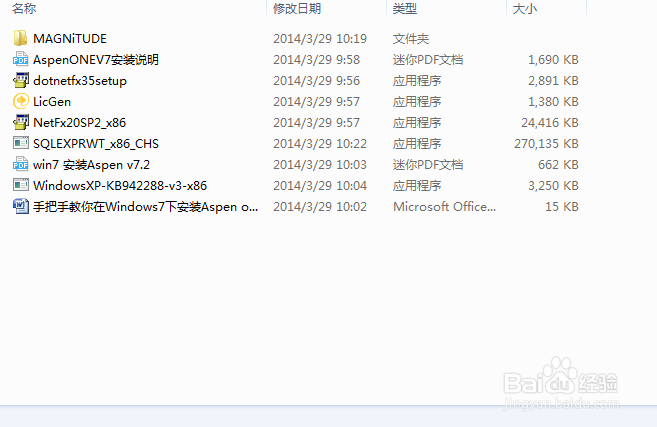


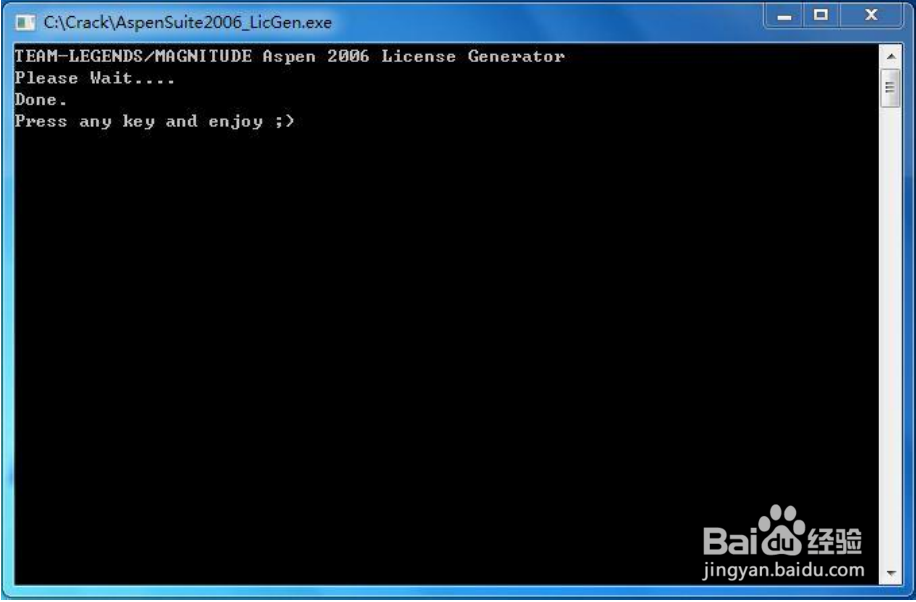 2/6
2/6安装SQL Server 2005——aspen plus软件需要安装SQL Server这样的数据库才能使用,具体的方法参照http://jingyan.baidu.com/article/046a7b3efaaa5cf9c37fa951.html或者直接搜索“win7系统如何安装SQL Server 2005“这样的字样进行指导安装,这里我就不多说了。
3/6安装aspen plus7.2——上面的涉及到的软件都安装完以后,然后安装一个Daemon Tools这样的虚拟光驱(其他的虚拟光驱也行),安装完虚拟光驱后,直接双击下载好的镜像文件aspenONEV7.2DVD1,在出现的界面上点击products,在对话框上点击确定。
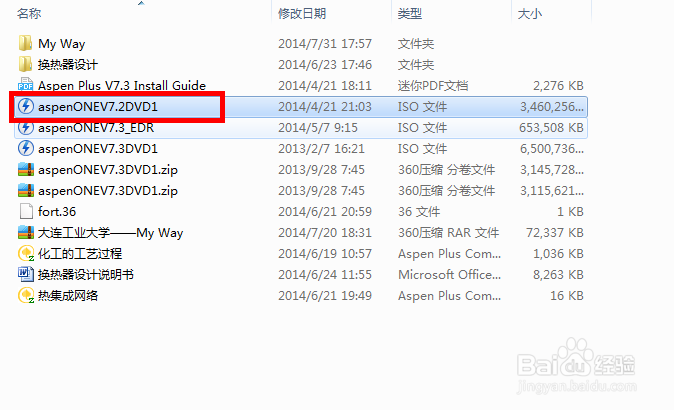
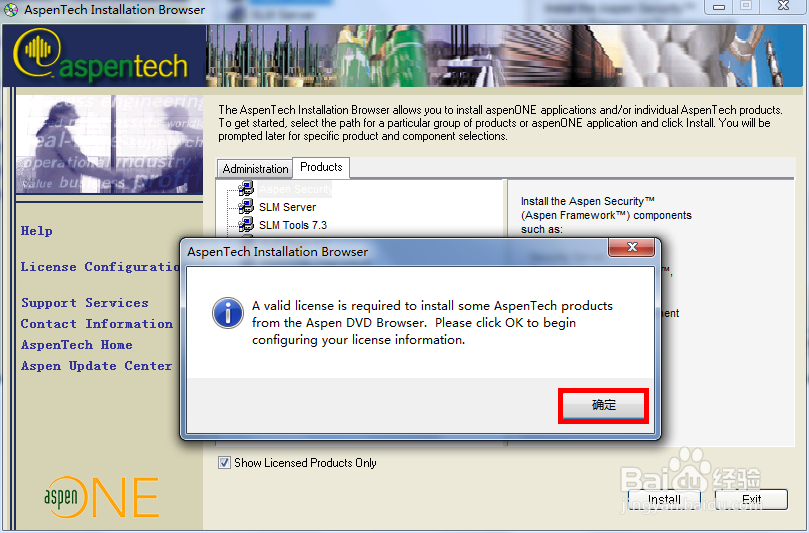 4/6
4/6在接下来出现的界面上点击下一步,继续选择”Standalone License File“后点击下一步,接下来选择“Add License” ,添加前面生成的 license 文件后点击下一步,当画面出现”710 License found“的时候点击next,选择“Aspen Engineering” 后点击Install,然后等待片刻。

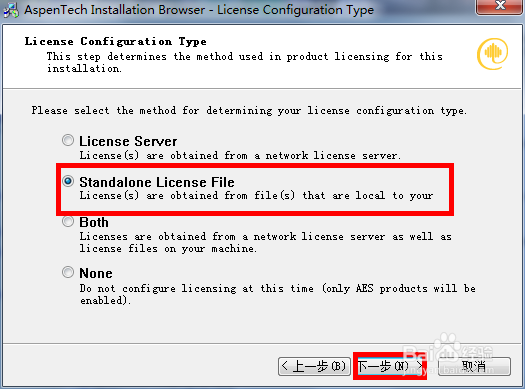
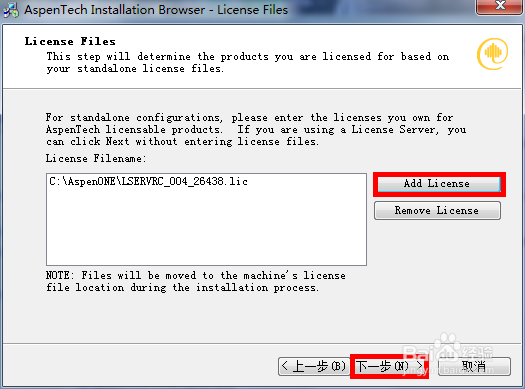
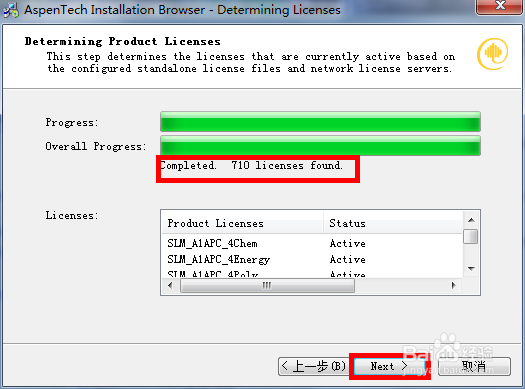
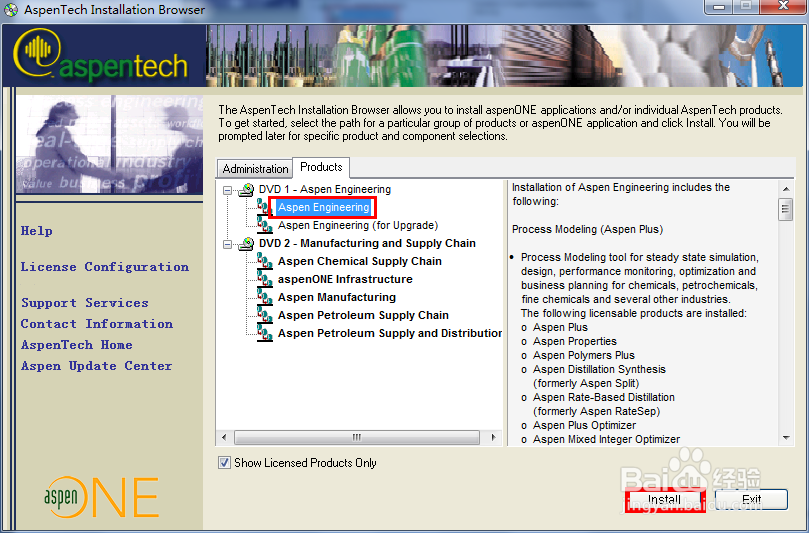 5/6
5/6接下来选择选择next,单击“Standard Install”左边的图标,然后继续点击next,然后通过browse选择安装目录,选好以后点击next,然后选择“Process Modeling(Aspen Plus) ” ,选好以后点击下一步next。
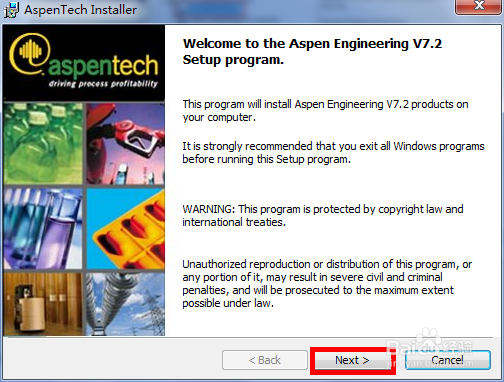
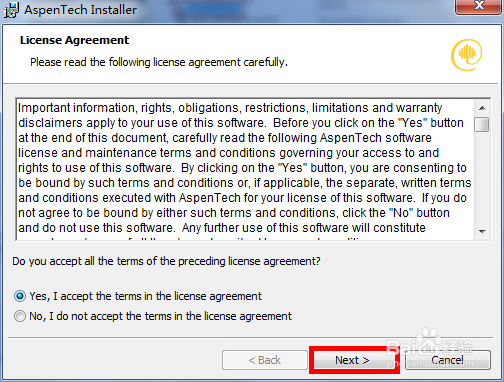

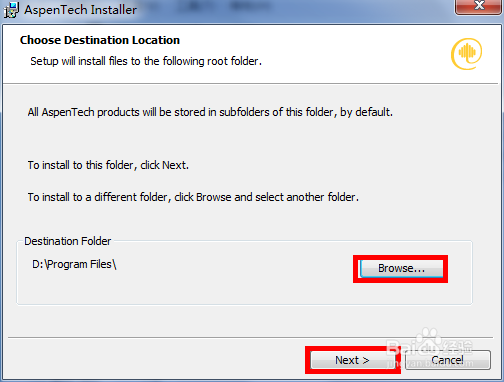
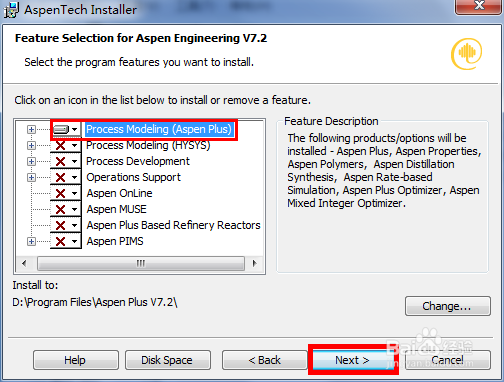 6/6
6/6然后勾选“Skip user name…” 点击next,接着点击Install,接下来就正式开始安装aspen plus7.2到电脑上了,等待片刻,当出现如下画面说明已经安装好了(在安装过程中会多次出现安装注册的 cmd 画)。然后重启一下电脑就可以正常使用aspen plus软件了
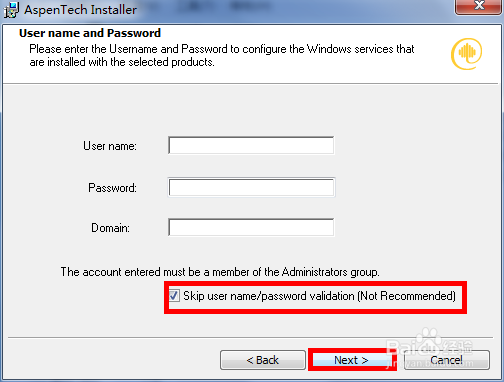
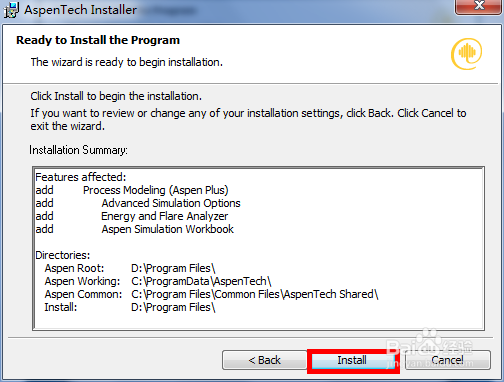
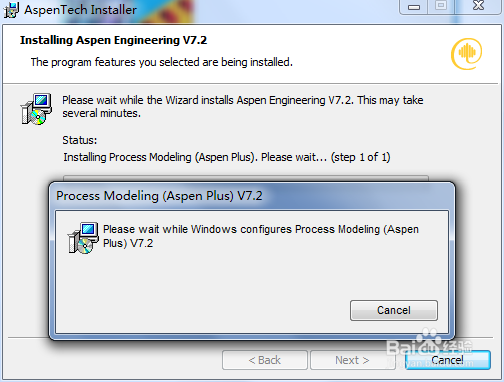
 注意事项
注意事项aspen plus软件安装过程比较复杂,一定要仔细选择,确保能够顺利安装
aspenplus版权声明:
1、本文系转载,版权归原作者所有,旨在传递信息,不代表看本站的观点和立场。
2、本站仅提供信息发布平台,不承担相关法律责任。
3、若侵犯您的版权或隐私,请联系本站管理员删除。
4、文章链接:http://www.1haoku.cn/art_254790.html
 订阅
订阅